Reklama
Kolejny rok dobiegł końca i był to duży rok Microsoft wraz z wydaniem systemu Windows 10, ich bezpłatny i podobno ostatni system operacyjny Najnowsza wersja systemu Windows 10 nie będzie ostatniąJaka jest najnowsza wersja systemu Windows 10? Jak długo jest obsługiwany? I dlaczego Microsoft przeszedł na model usługi? Odpowiedzi w środku! Czytaj więcej . Patrząc na 2016 rok, czas przyjrzeć się niektórym projektom systemu Windows, które można zrealizować w nowym roku.
Niezależnie od tego, czy odświeża wybór tapet, czyści wszystkie nadmiarowe pliki, czy tworzenie kopii zapasowych danych w chmurze, opracowaliśmy listę pomysłów, które możesz zagłębić i rozwiązać.
Oczywiście jest o wiele więcej do zrobienia niż tylko ta lista, więc podziel się swoimi pomysłami w komentarzach po artykule.
1. Uaktualnij do systemu Windows 10
Zacznijmy od prawdopodobnie największego projektu, który polega na uaktualnieniu do najnowszego i najlepszego Microsoft: Windows 10. System operacyjny został udostępniony w lipcu w celu publicznego udostępnienia. Obecnie został zainstalowany na ponad 110 milionach urządzeń. „Urządzenia” są tam kluczowym słowem, ponieważ ten system operacyjny zostanie ostatecznie w pełni zunifikowany na komputerach, tabletach i telefonach.

Jeśli wstrzymałeś się z aktualizacją do systemu Windows 10, teraz jest świetny czas. Jest dostępny bezpłatnie dla większości istniejących użytkowników systemu Windows i jest bardzo stabilnym systemem operacyjnym - był również w fazie premiery, ale teraz dodano pół roku poprawek i ulepszeń. Jest mnóstwo ważne powody uaktualnienia do systemu Windows 10 10 istotnych powodów do uaktualnienia do systemu Windows 10Windows 10 będzie dostępny 29 lipca. Czy warto aktualizować za darmo? Jeśli nie możesz się doczekać Cortany, najnowocześniejszych gier lub lepszej obsługi urządzeń hybrydowych - tak, zdecydowanie! I... Czytaj więcej .
Uaktualnienie do systemu Windows 10 jest bardzo łatwe. Sprawdzić nasz przewodnik na temat aktualizacji Jak zaktualizować system do wersji Windows 10 teraz i dlaczego warto czekaćCzy cierpliwie czekasz od 29 lipca na aktualizację systemu Windows 10? Prawdopodobnie powinieneś poczekać, aż otrzymasz oficjalne powiadomienie, ale jeśli jesteś zdecydowany, możesz wymusić aktualizację systemu Windows 10. Czytaj więcej dla wszystkich różnych metod.
2. Odśwież swój wybór tapet
Prawdopodobnie patrzysz na tapetę każdego dnia, dlatego ważne jest, aby obraz był interesujący. Jeśli jesteś podobny do mnie i dość szybko znudzi Ci się tapeta, czas odświeżyć swój wybór. Po pierwsze, upewnij się, że w pełni wykorzystujesz możliwości swojego komputera, znajdując obraz, który odpowiada rozdzielczości twojego monitora - tylko jeden nasze wskazówki, jak ulepszyć tapetę pulpitu 5 najlepszych wskazówek, jak ulepszyć tapetę pulpitu Czytaj więcej .

Teraz musisz wytropić dobre zasoby tapet. Na szczęście zapewniamy Ci ochronę. Sprawdź to lista wspaniałych witryn z tapetami Potrzebujesz nowej tapety? Tych 5 niesamowitych witryn do niego dotrzeTwój wybór tapet na pulpit mówi wiele o tym, kim jesteś. Jeśli więc tapeta jest wyrazem tego, kim jesteś, gdzie możesz znaleźć tapety pasujące do Twojej osobowości? Czytaj więcej a potem to Blog Tumblr oszałamiające podsumowanie tapety 8 blogów Tumblr, aby pobrać wspaniałe obrazy tapetCzy jesteś wielkim fanem Tumblr? Tutaj w MakeUseOf z pewnością jesteśmy. Platforma blogowa łączy pomysł blogowania z portalami społecznościowymi i stała się domem dla najbardziej kreatywnych, ... Czytaj więcej . Niezależnie od tego, czy potrzebujesz zdjęcia z ulubionego filmu lub gry, inspirującej sceny, czy celebryty, która przypadnie Ci do gustu, w tych zasobach znajdziesz coś, co Ci się spodoba. Można nawet mieć tapety na żywo i ruchome Jak ustawić tapety na żywo i animowane tła pulpitu w systemie Windows 10Chcesz ożywić pulpit systemu Windows 10 za pomocą animowanych środowisk? Oto, co musisz zrobić. Czytaj więcej Jeśli chcesz.
Ponadto nie musisz utknąć z jedną tapetą, którą musisz ręcznie zmienić. Możesz złapać narzędzia do automatycznego obracania tapet Urozmaicaj swój pulpit dzięki tym 3 doskonałym zmieniaczom tapet [Windows]Piękny pulpit to kwestia estetyki. Niektórym zależy, a innym nie. Jeśli jesteś osobą, która ceni czyste i uporządkowane przestrzenie, jestem pewien, że Twój pulpit nie jest zaśmiecony ikonami. Podczas... Czytaj więcej , co oznacza, że możesz codziennie otrzymywać nowe zdjęcie.
3. Przenieś dane do chmury
Popularność przechowywania w chmurze stale rośnie. Wszystkie duże psy, takie jak Microsoft i Google, mają własne oferty chmury osobistej, które umożliwiają przechowywanie danych online, dzięki czemu można uzyskać do nich dostęp z dowolnego miejsca. To także dobra metoda na zapewnienie wolnego miejsca na dysku twardym na rzeczy takie jak aplikacje i programy, które musisz przechowywać lokalnie i których nie można zainstalować w chmurze.
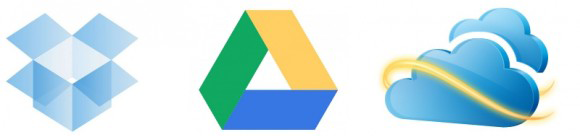
Przy tak wielu dostępnych usługach w chmurze trudno jest zdecydować, który wybrać. Na szczęście zrobiliśmy podsumowanie dużych dostawców chmury Dropbox vs. Dysk Google vs. OneDrive: która pamięć w chmurze jest dla Ciebie najlepsza?Czy zmieniłeś sposób myślenia o pamięci w chmurze? Do popularnych opcji Dropbox, Google Drive i OneDrive dołączyły inne. Pomagamy odpowiedzieć na pytanie, z której usługi przechowywania w chmurze należy skorzystać. Czytaj więcej a także zebrał najlepsze usługi pamięci masowej w chmurze naszych czytelników. Nadchodzi nowy rok, uwolnij obciążenie dysku twardego i wyślij dane do chmury!
Jednak słowo ostrzeżenia: chociaż żadna metoda przechowywania nigdy nie jest naprawdę w stu procentach bezpieczna, przechowywanie w chmurze zwiększa ryzyko kradzieży danych. Często twoje dane są w zasadzie w rękach firmy. Sprawdź nasze wskazówki dotyczące jak zwiększyć bezpieczeństwo Dropbox Zabezpieczanie Dropbox: 6 kroków do bezpiecznego przechowywania w chmurzeDropbox nie jest najbezpieczniejszą usługą przechowywania w chmurze. Ale dla tych, którzy chcą pozostać w Dropbox, wskazówki tutaj pomogą Ci zmaksymalizować bezpieczeństwo konta. Czytaj więcej lub spojrzeć w kierunku niektórych szyfrowane usługi chmurowe Zabezpiecz swoje pliki: 3 zaszyfrowane alternatywy DropboxDropbox wprowadził masową synchronizację i przechowywanie plików w masie, ale przeszkadzały mu głośne problemy z bezpieczeństwem. Na szczęście masz inną opcję - alternatywną usługę, która zabezpiecza twoje pliki za pomocą lokalnego szyfrowania i ... Czytaj więcej . Jeśli chcesz pójść o krok dalej, zastanów się tworzenie własnej chmury prywatnej Stwórz własne bezpieczne przechowywanie w chmurze dzięki SeafileDzięki Seafile możesz uruchomić własny prywatny serwer, aby udostępniać dokumenty grupom współpracowników lub znajomych. Czytaj więcej .
4. Oczyść swoje śmieci
Jeśli nie będziesz ostrożny, Twój komputer może wkrótce zostać zatkany przez śmieci. Czas wyczyścić rzeczy, których nie potrzebujesz. Pierwszy, pozbyć się duplikatów plików Oszczędzaj miejsce na dysku twardym, znajdując i usuwając duplikaty plikówDuplikaty plików są dostępne w różnych wersjach. Oprócz dokładnych kopii plików możesz mieć bardzo podobne obrazy, pliki muzyczne zawierające tę samą piosenkę zgraną z różnych źródeł lub dokumenty tekstowe ... Czytaj więcej lub dane, które są zbyt podobne (jak niepotrzebne wersje). To nie tylko zwolni dane na twoim dysku, ale także ułatwi znalezienie tego, czego potrzebujesz.

Druga, użyj deinstalatora zbiorczego Jak zainstalować i odinstalować programy systemu Windows luzemMasowy instalator lub deinstalator pozwala zaoszczędzić mnóstwo czasu. Pamiętasz ostatnią konfigurację nowego komputera? Nauczymy Cię błyskawicznie wykonywać te zadania. Czytaj więcej aby szybko usunąć wszystkie nieużywane programy. Jeśli niektóre z tych programów zostały ustawione na ciągłe działanie, powinieneś znaleźć swój system działa nieco szybciej w celu ich usunięcia. Po trzecie, odśwież swoją przeglądarkę internetową wyczyszczenie historii przeglądarki Jak ręcznie i automatycznie wyczyścić historię przeglądarkiOdwiedzane witryny pozostawiają ślady na twoim komputerze. Pokazujemy, jak usunąć historię przeglądania w Firefox, Chrome, Edge i Internet Explorer. Czytaj więcej .
Więcej wskazówek i więcej szczegółów na ten temat można znaleźć w naszym przewodniku po unikaj gromadzenia śmieci na komputerze Dzięki tym strategiom unikniesz gromadzenia śmieci na komputerzeNie tylko możesz zwolnić cenne miejsce, ale możesz także poprawić wydajność systemu. Rób to regularnie lub zautomatyzuj proces, pokażemy Ci, jak to zrobić. Czytaj więcej .
5. Utwórz plan tworzenia kopii zapasowych
Jeśli jest tylko jedna rzecz, którą zabierasz z listy, zrób to. Wiele osób nie widzi wartości w tworzeniu kopii zapasowych swoich danych, dopóki ich nie utraci. Wysiłek wymagany do stworzenia stabilnego planu tworzenia kopii zapasowych jest niewielki w porównaniu do bólu głowy związanego z próbą odzyskania utraconych danych. Pomyśl o wszystkich przechowywanych zdjęciach, filmach i innych dokumentach osobistych - nie chcesz ich stracić.

Sprawdź nasze podstawowe fakty tworzenia kopii zapasowych, które powinieneś znać 5 podstawowych faktów dotyczących tworzenia kopii zapasowych, o których powinien wiedzieć każdy użytkownik systemu WindowsNigdy nie przestajemy przypominać, aby tworzyć kopie zapasowe i chronić swoje dane. Jeśli zastanawiasz się, co, jak często i gdzie należy wykonać kopię zapasową plików, mamy proste odpowiedzi. Czytaj więcej przegląd przyczyn i sposobu wykonywania kopii zapasowych. Pamiętaj, że zachowanie oryginalnych danych i kopii zapasowej w tej samej przestrzeni fizycznej nie pomaga w przypadku pożaru lub katastrofy ekologicznej. Tworzenie kopii zapasowej na dysku zewnętrznym zapewnia większą redundancję i bezpieczeństwo. Moje osobiste preferencje to używanie codzienne przyrostowe kopie zapasowe z CrashPlan CrashPlan for Home zamyka: co teraz z kopiami zapasowymi danych online?CrashPlan to popularny dostawca kopii zapasowych w chmurze. Niedawne ogłoszenie zamknięcia rozwiązania Home sprawiło, że użytkownicy byli zimni. Ale oto, co możesz zrobić, aby zabezpieczyć swoje dane. Czytaj więcej na zewnętrzny dysk twardy.
Inną alternatywą byłoby skorzystanie z kopii zapasowej online, ale koniecznie przeczytaj nasze przemyślenia wybór dostawcy kopii zapasowych online Przeczytaj to przed wyborem dostawcy kopii zapasowych onlineTworzenie kopii zapasowych plików nie stanowi problemu - przynajmniej tak powinno być. Awaria sprzętu, naruszenia bezpieczeństwa, klęski żywiołowe, złodzieje kanalie i niezdarność mogą prowadzić do chwil, gdy zdasz sobie sprawę, że twoje cenne ... Czytaj więcej pierwszy. Najlepszym rozwiązaniem może być przechowywanie poufnych danych lokalnie, a następnie mniej ważnych danych online. Pozwoli to również zaoszczędzić na przepustowości i dostępnej pamięci.
6. Zostań Kreatorem skrótów
Prawdopodobnie znasz niektóre z bardziej popularnych skrótów, takich jak Ctrl + Alt + Del lub Ctrl + C, ale to tylko wierzchołek góry lodowej. Możesz użyć wielu innych skrótów, aby przyspieszyć korzystanie z systemu. Na przykład, czy wiesz, że możesz uruchom dowolny program za pomocą klawiatury Jak uruchomić dowolny program Windows za pomocą klawiaturyCzy wiesz, że możesz uruchomić dowolny program Windows za pomocą skrótów klawiaturowych zdefiniowanych przez użytkownika? Czytaj więcej lub wstaw symbole za pomocą klawisza Alt 15 typowych symboli, które można wstawiać za pomocą klawisza AltTwoja klawiatura ma wiele symboli, ale jest wiele innych, które nie są natychmiast dostępne. Czytaj więcej ?

Jeśli jesteś dużym użytkownikiem pakietu Office, koniecznie sprawdź nasze niezbędne skróty klawiaturowe pakietu Microsoft Office 60 Niezbędne skróty klawiaturowe Microsoft Office dla programów Word, Excel i PowerPointSetki skrótów klawiaturowych są dostępne w pakiecie Office, ale są to najważniejsze, o których powinieneś wiedzieć, ponieważ pozwolą ci zaoszczędzić dużo czasu. Czytaj więcej do wydajnego używania programów Word, Excel i PowerPoint. A potem przenieś to wszystko na kolejny poziom, ucząc się, jak to zrobić poruszaj się po systemie Windows za pomocą tylko skrótów klawiaturowych Nawigacja w systemie Windows za pomocą samych skrótów klawiaturowychByć może znasz wiele skrótów klawiaturowych, ale czy wiesz, że możesz poruszać się po systemie Windows bez myszy? Oto jak. Czytaj więcej .
Jeśli chcesz w pełni dostosować się do skrótów klawiaturowych (pomyśl tylko o zaoszczędzonych sekundach!), Wszystko, czego potrzebujesz, to nasze najlepszy przewodnik po skrótach klawiszowych Skróty klawiaturowe Windows 101: The Ultimate GuideSkróty klawiaturowe pozwalają zaoszczędzić wiele godzin. Opanuj uniwersalne skróty klawiaturowe systemu Windows, sztuczki klawiaturowe dla określonych programów i kilka innych wskazówek, aby przyspieszyć pracę. Czytaj więcej . Po opanowaniu będzie tak, jakbyś był w matrycy.
7. Zaktualizuj sterowniki i komponenty starzenia
Sterownik to oprogramowanie, które komunikuje się ze sprzętem komputerowym, dzięki czemu jest zgodne z systemem operacyjnym. Jeśli wszystko w systemie działa zgodnie z oczekiwaniami, prawdopodobnie nie musisz aktualizować sterowników. Jednak na przykład w przypadku problemów z filmem lub dźwiękiem przyczyną mogą być nieaktualne sterowniki. Sprawdź nasz przewodnik na jak znaleźć i wymienić sterowniki Jak znaleźć i wymienić przestarzałe sterowniki systemu WindowsTwoje sterowniki mogą być nieaktualne i wymagają aktualizacji, ale skąd masz wiedzieć? Oto, co musisz wiedzieć i jak to zrobić. Czytaj więcej po więcej informacji.

Twój komputer składa się z wielu różne elementy sprzętowe Co jest w twoim komputerze: historia każdego komponentu, który musisz znaćNiezależnie od tego, czy kupujesz nowy komputer, czy budujesz własny, będziesz podlegał wielu akronimom i liczbom losowym. Czytaj więcej a jeśli masz już swój system, być może nadszedł czas na uaktualnienie niektórych z tych części. Możesz chcieć zdobyć nowszy sprzęt, aby twój system mógł przyjąć więcej intensywne zadania, takie jak granie Oto jak gra będzie działać w systemie Windows 10W systemie Windows 10 Microsoft w dużym stopniu łączy gry na PC i Xbox One. Dowiedz się, czego się spodziewać, gdy pojawi się system Windows 10. Czytaj więcej lub przetwarzanie wideo. Alternatywnie może tak być niektóre części ulegają awarii lub są zepsute Każdy komputer umiera w końcu: dowiedz się, jakie części mogą zawieść i co z tym zrobićZ biegiem czasu większość komputerów ma problemy. Nauczenie się, czym one są i jak sobie z nimi radzić, jest ważne, jeśli nie chcesz płacić zębami za profesjonalne naprawy. Nie martw się jednak ... Czytaj więcej .
Przykładami sprzętu, który można uaktualnić, są pamięci RAM, dyski twarde lub półprzewodnikowe, karta graficzna (jeśli masz komputer stacjonarny) i ekran zewnętrzny. Jeśli szukasz nowego sprzętu, zapoznaj się z naszym przewodnikiem na temat jak uzyskać najlepszą ofertę na części Budujesz komputer? Jak uzyskać najlepsze oferty na częściBudujesz własny komputer i chcesz uzyskać najlepsze oferty? Potrzebujesz strategii, która może osiągnąć gorącą sprzedaż, zanim się sprzedają. Moja preferowana metoda wykorzystuje podejście oparte na wielu widmach. Czytaj więcej .
8. Spersonalizuj system Windows poprzez dostosowanie
Przyjrzeliśmy się tapetom, ale przejdźmy do następnego poziomu i dostosuj każdy możliwy aspekt systemu Windows. Zacznij to proste i popraw pasek zadań Windows 10 7 porad dotyczących dostosowywania paska zadań systemu Windows 10Pasek zadań pozostaje zszywką w systemie Windows 10. Nadano mu nowy wygląd i nowe funkcje, w tym Cortanę. Pokażemy wszystkie poprawki, aby dostosować pasek zadań do własnych potrzeb. Czytaj więcej według twoich upodobań; jest na ekranie przez większość czasu, więc warto sprawić, by wyglądało i zachowywało się dobrze.

Możesz też całkowicie zastąpić pasek zadań dokiem lub zmienić przycisk Start - wszystko to i więcej w naszym naukowy wskazówki dotyczące dostosowywania systemu Windows Jak dostosować system Windows 10: kompletny przewodnikDekorujesz biuro - dlaczego nie komputer? Dowiedz się, jak sprawić, aby system Windows wyglądał dokładnie tak, jak chcesz. Dostosuj swój komputer do własnych potrzeb dzięki bezpłatnym narzędziom. Czytaj więcej . Ale możesz dostosować więcej w Windows 10, takich jak kolory okna, ekran blokady i eksplorator plików. Dowiedz się, jak szybko przewodnik po personalizacji systemu Windows 10 10 szybkich sposobów dostosowywania i personalizowania systemu Windows 10Nie wszystkie domyślne ustawienia systemu Windows 10 będą unosić łódź. Pokażemy wszystkie możliwe sposoby dostosowania systemu Windows 10 w prostym, krok po kroku. Czytaj więcej .
Nowe rozwiązania Windows
Niektóre osoby mogą zdecydować się dołączyć do siłowni lub nauczyć się instrumentu na 2016 r., Ale jest to przewidywalne. Ustaw rozdzielczość nowego roku, aby nadać systemowi nową warstwę farby, a następnie postępuj zgodnie z naszymi wskazówkami powyżej, a będziesz na dobrej drodze.
Niezależnie od tego, czy tworzysz plan tworzenia kopii zapasowych, wymieniasz starzejące się komponenty, czy stajesz się guru skrótów klawiaturowych, wszystkie te projekty w pewien sposób poprawią twój system lub doświadczenie.
Jakie projekty Windows musisz udostępnić na nowy rok? Spróbujesz któregoś z nich?
Joe urodził się z klawiaturą w rękach i od razu zaczął pisać o technologii. Obecnie jest niezależnym pisarzem. Zapytaj mnie o Krosno.


